Peaaegu kõik suuremad veebibrauserid, sealhulgas Mozilla Firefox, Google Chrome ja Opera, võimaldavad kasutajatel sünkroonida oma järjehoidjad, paroolid ja sirvimisajaloo mitmes arvutis. Millegipärast puudub Internet Exploreris see funktsioon ja selle tegemiseks pole häid tööriistu.
Õnneks on Microsoft kasutanud sünkroonimisseadete funktsiooni Windows 8-s ja selle funktsiooni abil saab Internet Exploreri sirvimisajaloo ja lemmikud hõlpsasti sünkroonida Windows 8 arvutites ja tahvelarvutites ilma kolmandate osapoolte tööriistade ja teenuste abita. Internet Exploreri sirvimisajaloo ja lemmikute sünkroonimise alustamiseks toimige järgmiselt.
Sünkroonige Internet Exploreri ajalugu ja lemmikud Windows 8/8-s.1
MÄRKUS. Windows 8 sünkroonimisfunktsiooni kasutamiseks peab teil olema Microsofti konto. Kui teil seda pole, saate oma praeguse kohaliku konto Microsofti kontole vahetada, järgides Windows 8 juhendis meie kohalikult kontolt Microsofti kontole vahetamise juhiseid.
Samm 1: Viige hiirekursor ekraani paremasse ülanurka, et näha võlu riba, klõpsake nuppu Sätted ja seejärel klõpsake nuppu Muuda arvuti sätteid, et avada arvuti sätted.

2. samm: Kõigi parempoolsete sünkroonimisega seotud seadete kuvamiseks klõpsake arvuti sätete vasakul küljel nuppu Sünkrooni oma sätted.
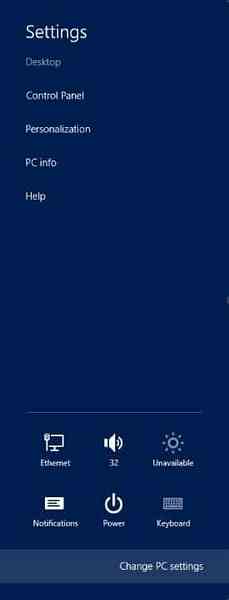
3. samm: Kõigepealt lubage selles arvutis suvand nimega Sünkroonimisseaded. Järgmisena lülitage brauseri all sisse Seaded ja teave, näiteks ajalugu ja lemmikud. See selleks! Kui te ei soovi teisi Windowsi ja konto seadeid nagu paroolid, keele-eelistused ja rakenduse seaded sünkroonida, lülitage need lihtsalt välja.
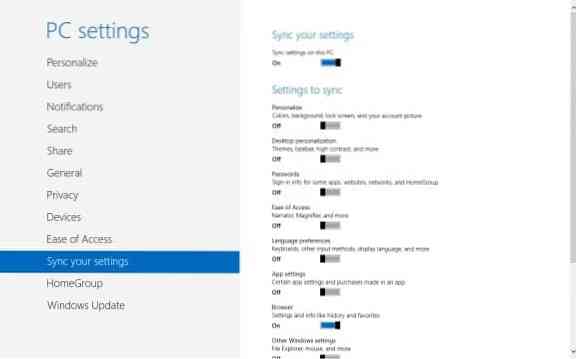
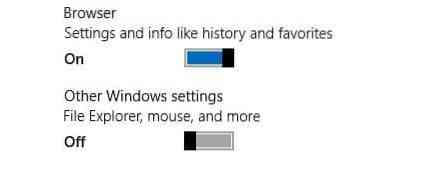
Kasutajad, kellel on sünkroonimisfunktsiooniga probleeme, saavad Windows 8 sünkroonimisprobleemide lahendamiseks alla laadida ja käivitada ametliku tõrkeotsingu. Samuti saate Windowsi ja rakenduste seadeid sünkroonida, järgides meie Windowsi sätete sünkroonimise juhendit Windows 8 juhendis.
 Phenquestions
Phenquestions


